Le Application Xbox One sur Windows 11/10 vous permet de diffuser du contenu Xbox One comme des jeux sur votre PC Windows. Ceci est particulièrement utile lorsque vous souhaitez regarder un film ou jouer à un jeu lorsque la télévision est occupée. L’application Xbox propose trois types d’options de diffusion vidéo qui incluent une qualité de diffusion faible, moyenne et très élevée. Cela peut changer en fonction de vos paramètres réseau et du matériel de votre routeur.
Cela dit, il semble que L’application Xbox est capable de diffuser mieux que cela. Il peut diffuser des jeux sur PC à des débits supérieurs à ceux que le réglage de très haute qualité permettrait normalement. Je peux aller jusqu’à 60 Mbps par rapport aux 15-20 Mbps que vous obtenez habituellement. Cela dit, il existe de nombreux jeux qui ont des fréquences d’images à 30 FPS, et en utilisant cette astuce, vous pouvez obtenir la meilleure qualité.
Augmentez la qualité du streaming vidéo Xbox One au-delà des paramètres très élevés

Un joueur Xbox, kaczorws, a trouvé cette solution et l’a publiée sur Reddit. Il a créé un script Xbox App Mod qui le fait pour vous. Le script est écrit en PowerShell, et la source de celui-ci est également hébergée sur GitHub. Voilà ce que cela fait:
- Modifie le fichier d’hôtes Windows pour empêcher le téléchargement de la dernière version de la configuration de l’application Xbox par l’application Xbox (fait d’abord une sauvegarde)
- Modifie le fichier de configuration réel de l’application Xbox (fait d’abord une sauvegarde)
- Lance l’application Xbox et attend la fin du processus (vous pouvez réellement commencer à jouer à cette étape)
- Une fois l’application Xbox fermée, annule les modifications apportées au fichier hôte et au fichier de configuration (en restaurant les fichiers de sauvegarde)
Noter: Les valeurs du fichier de configuration de l’application Xbox (settings.json) sont modifiées dans les paramètres de profil très élevé (GAME_STREAMING_VERY_HIGH_QUALITY_SETTINGS).
Le script utilise son propre fichier de configuration (config.xml) afin que vous puissiez personnaliser ses valeurs qui seront ensuite appliquées au fichier hosts et au fichier de configuration de l’application Xbox.
Prérequis pour les fichiers de mod de paramètres réseau élevés
- Assurez-vous que vous êtes connecté à votre compte Xbox Live/Microsoft dans l’application Xbox et que vous avez utilisé la diffusion sur PC au moins une fois
- Modifier la politique d’exécution des scripts Windows :
- Ouvrez PowerShell * en tant qu’administrateur *
- Tapez `Set-ExecutionPolicy Unrestricted` et confirmez avec `Y`.

Étapes pour exécuter le script :
- Téléchargez le script à partir de ici.
- Modifier config.xml avec les valeurs souhaitées
- Laissez la « Qualité » et la « Résolution » par défaut.
- Modifiez le « Framerate » pour en corriger un, mais n’hésitez pas à expérimenter par vous-même – n’oubliez pas de surveiller le débit)

- Exécutez le fichier « start.bat ».
- Lorsque la diffusion démarre, n’oubliez pas de passer au profil « Très élevé ».
N’oubliez pas qu’il ne s’agit que d’un changement visuel. Vous n’obtiendrez aucun menu pour cela, mais vous devrez utiliser le fichier de configuration pour expérimenter et voir ce qui fonctionne pour vous.
Ce mod est très pratique pour les jeux qui offrent 30 FPS, et vous pouvez également diffuser la même chose sur votre PC Windows. L’obtenir plus haut que ce qui fonctionne pour votre PC mettra beaucoup de pression sur la console. Disons par exemple que si le jeu n’offre pas un maximum de 30 FPS, et que vos paramètres sont à 60 fps, alors XBox enverra deux images à votre PC, surchargeant la console.
Si vous avez des questions, je vous suggère de demander sur le forum officiel Reddit



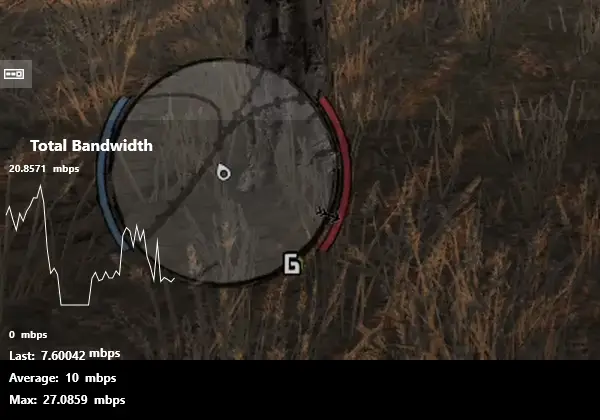
![[2023] 6 façons de copier / coller du texte brut sans formatage](https://media.techtribune.net/uploads/2021/03/5-Ways-to-Copy-Paste-Plain-Text-Without-Formatting-on-Your-Computer-shutterstock-website-238x178.jpg)






